苹果笔记本如何清理内存?这招简单彻底
话说用苹果笔记本的人,都有过这样的经历吧:正美滋滋地编辑着文档,开着几十个网页,还挂着几款聊天软件,突然间,电脑卡住了!你鼠标一顿乱点,屏幕上却只剩那个熟悉的小风车在那里旋转跳跃、闭着眼……
这种时候,你可能第一反应是抓狂、吐槽,然后无奈地关掉重启。但冷静下来想想,重启一时爽,下次照样卡!那么,有没有办法彻底又简单地清理一下内存,让你的Mac瞬间满血复活呢?当然有,今天咱们就聊聊怎么给你的苹果笔记本内存来一次彻底大扫除。
第一招:简单粗暴的「活动监视器」
首先,让我们祭出苹果自带的神器——活动监视器(Activity Monitor)。按下快捷键Command + 空格调出聚焦搜索,输入“活动监视器”,然后Enter!在这个神奇的小窗口里,你能看到你的电脑到底被谁偷偷吃掉了那么多内存。
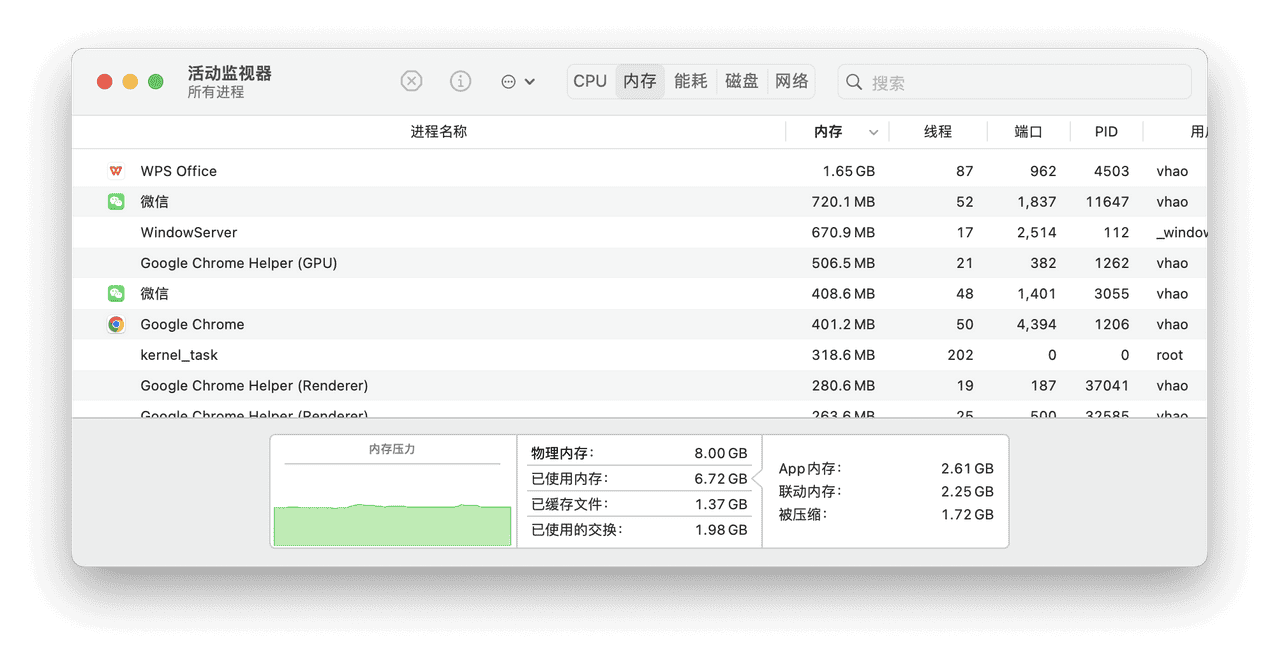
看到那些占用内存最多的软件了吗?不客气地选中它们,然后点击窗口左上角那个小小的叉号,果断结束进程!放心吧,结束进程又不是删除软件,没事儿的,实在需要再打开就是了。
第二招:一键清理神器 CleanMyMac
但作为一个精致的Mac用户,当然不能总靠这种手动方法。毕竟咱们用苹果就是图个方便和高效嘛!于是这时候,我就必须强烈推荐一款简单又彻底的清理软件——CleanMyMac。
这款软件厉害在哪呢?在菜单中心,你可以直观地查看mac的内存使用情况,并且可以一键关闭程序,清理内存。这界面看起来是不是比“活动监视器”友好太多了呢?
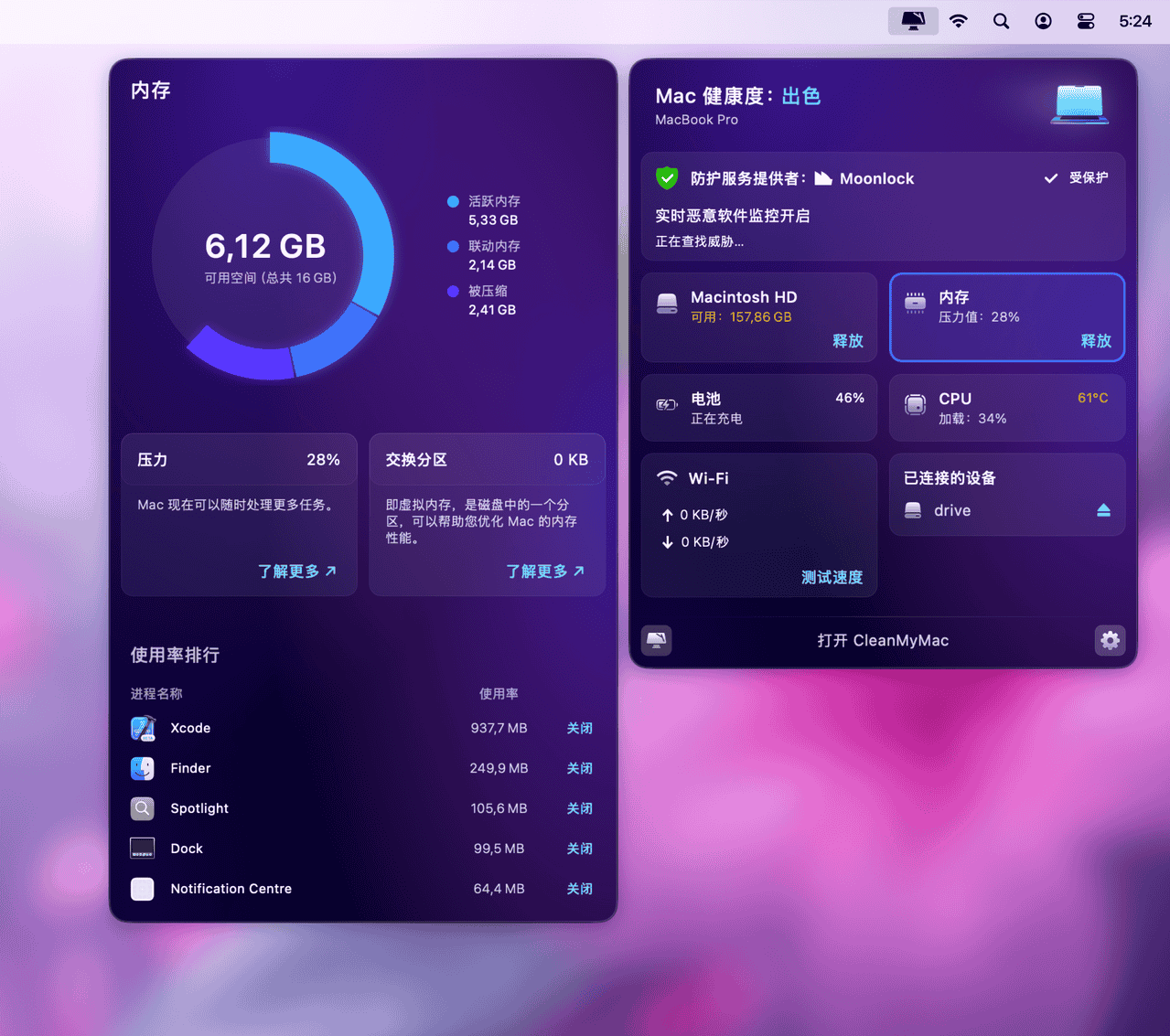
它不仅能帮你自动释放内存,还能一键清理各种系统垃圾、缓存文件、废弃安装包,甚至那些你早就忘记在硬盘角落积灰的旧文件。打开CleanMyMac,只要轻轻点一下“清理”,CleanMyMac就会全力寻找各种类型的垃圾文件,扫描完成,勾选然后清理。不一会,电脑已经干净如新,跑得飞快,仿佛刚买回来时的模样!
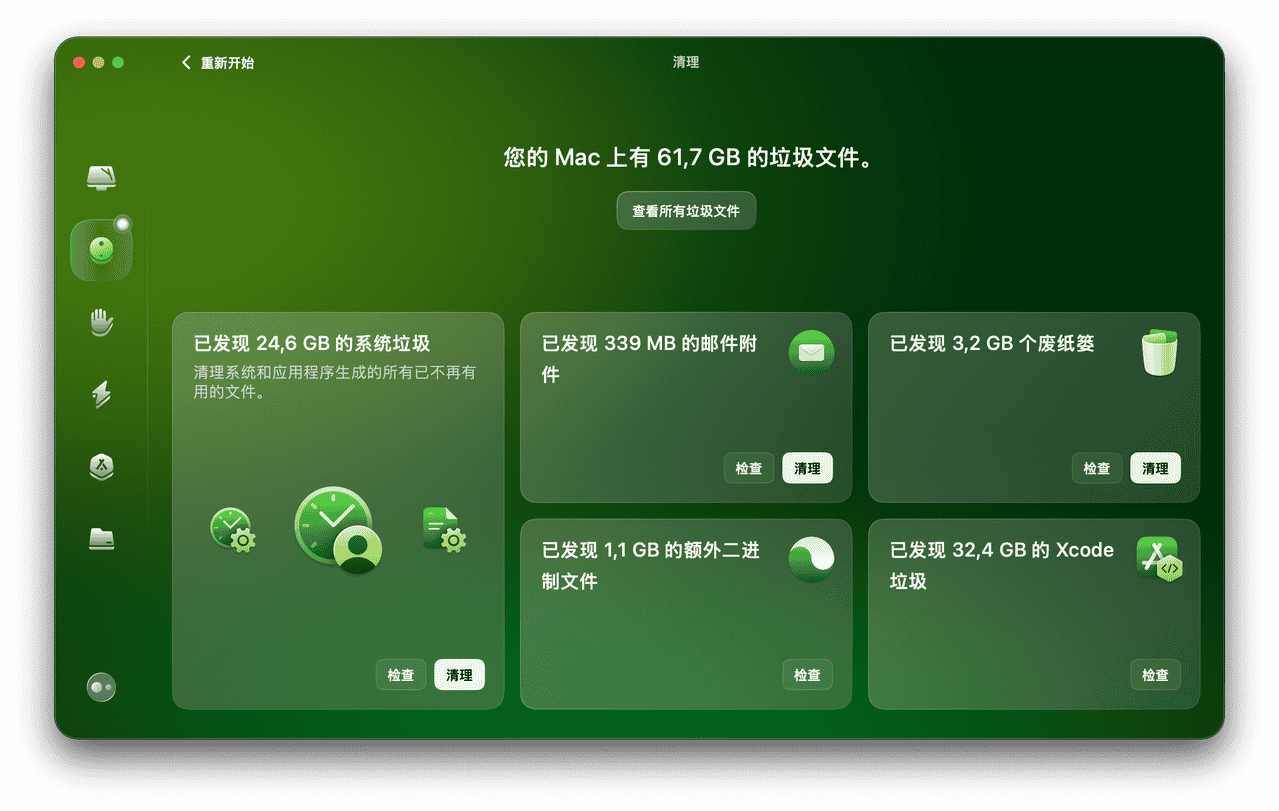
CleanMyMac的另一个好处就是界面非常友好,操作起来毫无技术门槛,即便你是数码小白,也能轻松上手!
第三招:及时关闭你不再使用的应用程序
说起来简单,但真正做到却很难。多少人开着微信、QQ、邮件、网页还有Word文档,恨不得整个电脑屏幕都被应用图标填满!虽然Mac很厉害,但毕竟不是万能的嘛,时不时关掉那些你已经几个小时甚至几天没碰过的软件,给内存腾出空间,电脑自然就能呼吸顺畅了。
第四招:重启一下你的Mac
哎,虽然前面吐槽了重启大法,但有时候它的确是快速清理内存的有效方法。当你懒得一个个去关闭软件或清理缓存时,一个简单的重启可以快速释放大量内存。只是建议别把它当成日常,毕竟重启等待的那几分钟,还是很煎熬的!
第五招:定期更新你的macOS
苹果的工程师们总在孜孜不倦地优化系统,每一次系统更新都是在偷偷帮你提升性能和内存管理效率。所以别再拒绝更新了,点一下那个烦人的小红点,乖乖升级,内存管理自然就越来越聪明,卡顿现象也会逐渐减少。
总结一下
好了,以上就是今天给大家带来的几个清理苹果笔记本内存的小妙招了。不论是自己动手,还是使用像CleanMyMac这样的神器,其实只要养成定期清理的好习惯,Mac用起来自然越来越顺手。
最后,真诚建议:别再让你的Mac一次次崩溃了好吗?毕竟电脑卡住的滋味,不好受呀!






